Како преузети, инсталирати и користити Ремик ОС Плаиер на рачунару
Бмобиле к50136б / / August 05, 2021
У овом водичу ћемо навести кораке за преузимање, инсталирање и коришћење Ремик ОС Плаиер-а на рачунару. Када је реч о Андроид емулаторима за Виндовс рачунар, постоји прилично пуно опција за одабир. И то је оно што збуњује корисничку базу. Па, ако тражите емулатор који пружа чисто и интуитивно Андроид искуство са подршком за мноштво апликација и игара, онда би ваша претрага требало овде да се заустави.
Ремик ОС Плаиер је међу најнапреднијим и богатим могућностима емулатором који бисте могли одмах добити у руке. Заснован је на Андроиду 6.0 Марсхмаллов и користи Андроид к86 технологију као своју базу, нешто по узору на Андроид Студио. Уз подршку за миш и уградњу многих елемената радне површине, не чуди зашто је скалирао табеле популарности.
Дакле, ако желите одмах да пробате, онда сте дошли на право место. Данас ћемо вам показати како да преузмете, инсталирате и користите Ремик ОС Плаиер на рачунару. Такође ћемо вам дати кораке за активирање услуга Гоогле Плаи продавнице. Напокон, шта ће бити Андроид емулатор без Гоогле оквира, зар не? У тој белешци, кренимо са упутством.

Преглед садржаја
-
1 Ремик ОС Плаиер: Листа карактеристика
- 1.1 Променљиви Виндовс
- 1.2 Елементи радне површине
- 1.3 Подршка за више прозора
- 1.4 Андроид карактеристике
- 1.5 Благодат за програмере
-
2 Како преузети, инсталирати и користити Ремик ОС Плаиер на рачунару
- 2.1 Предуслови
- 2.2 Преузмите Ремик ОС Плаиер
- 2.3 Како инсталирати Ремик ОС
- 2.4 Коришћење Ремик ОС Плаиер-а
Ремик ОС Плаиер: Листа карактеристика
Ево неких значајних карактеристика овог емулатора:
Променљиви Виндовс
Сви отворени прозори могу се лако променити према вашим захтевима. Поред тога, можете да превучете и превучете ове прозоре на било које жељено место на екрану.
Елементи радне површине
У програму Ремик ОС Плаиер било је пуно елемената радне површине. То укључује почетни мени, траку задатака, системску палету и прозоре који се могу променити, као што је раније поменуто. Поред тога, такође добијате системски сат и пречице за важне апликације као што су Сеттингс, Рецицле Бин и Филе Манагер. Иако би неки све ово могли назвати неконвенционалним, али управо ово пружа интуитивно искуство.
Подршка за више прозора
Прилично корисна функционалност која вам омогућава истовремено покретање две или више апликација. На пример, можете да ћаскате са неким преко Мессенгер-а и истовремено нападате нечији клан у игри Цласх оф Цланс.

Андроид карактеристике
Поред могућности преузимања и инсталирања тона апликација и игара из Плаи продавнице, постоји и мноштво других Андроид елемената. Ту спадају стандардна Андроид дугмад, укључујући ротацију, јачину звука, Блуетоотх, ВиФи и напајање. Поред тога, након што кликнете на мени Старт, лако ћете приступити свим инсталираним апликацијама и играма.
Благодат за програмере
Ако сте Андроид програмер или тестер, онда бисте лако могли да тестирате све своје апликације и игре директно у самом емулатору.
Да бисмо вам дали потпуну слику, морамо да разговарамо и о слону у соби. Ремик ОС Плаиер је укинут, па можда нећете моћи да примате редовна ажурирања. Ако вам је то у реду, ово би требало да буде ваш избор за Андроид емулатор. У вези с тим, ево свих корака за преузимање, инсталирање и коришћење Ремик ОС Плаиер-а на рачунару. Пратите.
Како преузети, инсталирати и користити Ремик ОС Плаиер на рачунару
За почетак постоји неколико захтева које ваш рачунар треба да испуни. Обавезно их прођите пре него што наставите са корацима.
Предуслови
Ево захтева за ПЦ које ваше подешавање треба да би се квалификовало да би покренуло Ремик ОС Плаиер:
- Верзије оперативног система Виндовс: Виндовс 7 и новије верзије
- ЦПУ архитектура: 64-битна
- Процесор: и3 Интел Цоре процесор или еквивалент
- РАМ: 4 ГБ
- Складиштење: 8 ГБ
Такође ћете морати да омогућите технологију виртуелизације из БИОС-а рачунара. За то поново покрените рачунар и чим се покрене, пређите на мени БИОС-а. Да бисте то урадили, можда ћете морати да наставите да притискате тастере Ф10 или Ф9 или Ф12 (или Гоогле за свој преносни рачунар). Затим на екрану за подешавање БИОС-а дођите до менија Повер (Напајање) и омогућите опцију технологије виртуелизације.
Преузмите Ремик ОС Плаиер
- Сада сте Ремик ОС Плаиер могли добити преко следеће везе: Линк за скидање. Када је то завршено, наставите са доњим инсталацијским корацима.
Како инсталирати Ремик ОС
- Издвојите преузети пакет на жељено место.
- По завршетку издвајања, покрените датотеку РемикОСПлаиер.еке из те фасцикле.
- Сада ће вас дочекати екран добродошлице. Кликните на опцију Напредна подешавања да бисте отворили неколико додатних опција.
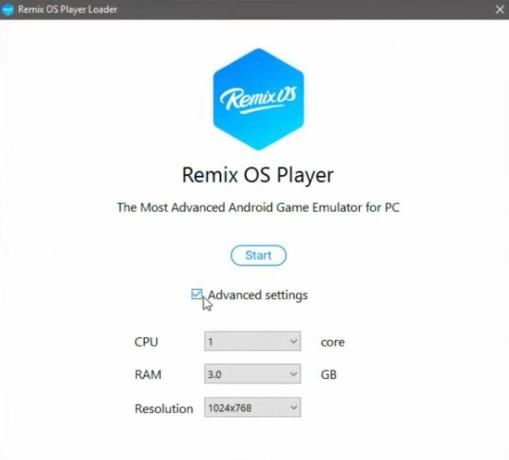
- На овом екрану можете одабрати количину РАМ-а и ЦПУ језгре коју желите да доделите и резолуцију приказа. Када извршите избор, притисните дугме Старт.
- На крају, одаберите жељени језик по вашем избору и то је то. Успешно сте завршили подешавање Ремик ОС Плаиер-а на рачунару.
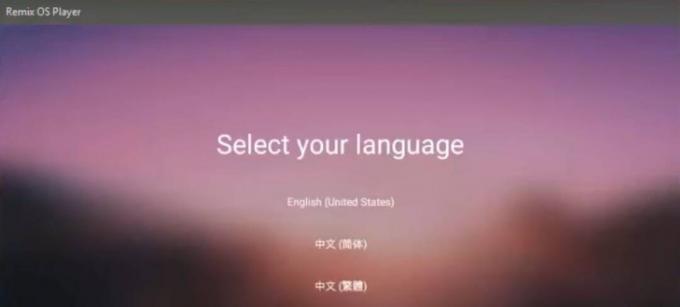
Коришћење Ремик ОС Плаиер-а
- Након што инсталирате плејер, требали бисте бити пребачени на почетни екран. Одатле кликните на мени Старт који се налази у доњем левом углу екрана.

- Тамо ћете видети дугме Плаи Ацтиватор, кликните на њега.

- Сада ће се појавити дијалог за активирање услуге Гоогле Плаи, кликните на Да, активирајмо.

- Паи Сторе би се сада требао појавити на вашој радној површини. Двапут кликните да бисте је покренули и пријавите се својим Гоогле налогом. То је то. Сада можете да преузмете и инсталирате било коју апликацију или игру по вашем избору из Плаи продавнице.
- Десно од Ремик ОС Плаиер-а можда ћете приметити вертикалну траку менија. Садржи неке важне функције као што су снага, јачина звука, камера, леђа, минимизира између осталих.

- Тада ћете у горњем десном углу сваког прозора видети три дугмета која ће вам омогућити да затворите, умањите и промените величину прозора. У горњем левом углу су два додатна дугмета у облику задњег дела и преко целог екрана. Искористите ове дугмад у потпуности за уживајуће Андроид искуство.
Овим закључујемо водич о томе како да преузмете, инсталирате и користите Ремик ОС Плаиер на рачунару. Када испробате овај емулатор, поделите своја искуства са нама у одељку за коментаре испод. Заокруживање, ево неколико иПхоне савети и трикови, Савети и трикови за рачунаре, и Андроид савети и трикови да бисте и ви требали да проверите.



